在打开“生成布局”工具之后,“生成布局”选项卡和选项栏将提供下列用于为系统创建布局的工具。
- 编辑布局:允许您通过重新定位各布局线或合并各布局线来修改布局。
要合并布局线,请先选择要合并的布局线,然后拖曳其弯头/端点控制,直到该控制捕捉到相邻的布局线。修改后的布局线将自动被删除,并添加其他布局线,以表示对与修改后的布局线相关联的构件的物理连接。所有与修改后的布局线相关联的构件都保持其初始位置不变。 通过合并布局线,可以重新定义布局,使其符合您的设计意图。
注: 只有相邻的布局线才能合并。但是,无法修改连接到系统构件的布局线,因为必须通过它们将构件连接到布局。注: 一次操作最多只能将一条布局线移到 T 形三通或四通管件处。 可以再次选择该线,并将其移过 T 形三通或四通管件。在使用“修改”时,请使用当前(已修改)布局的一个自定义解决方案。 如果稍后使用“修改”选择另一个解决方案,将出现一条消息,询问您是否要覆盖之前的解决方案。
要修改布局,请单击
 (修改)并选择要重新定位或合并的布局线。然后使用下列控制:
(修改)并选择要重新定位或合并的布局线。然后使用下列控制:  平移控制:可以将整条布局线沿着与该布局线垂直的轴移动。如果需要维持系统的连接,将自动添加其他线。 请注意,您不能使用该控制与布局分段重叠。必须使用弯头/端点控制。
平移控制:可以将整条布局线沿着与该布局线垂直的轴移动。如果需要维持系统的连接,将自动添加其他线。 请注意,您不能使用该控制与布局分段重叠。必须使用弯头/端点控制。 连接控制:
 - 表示 T 形三通。
- 表示 T 形三通。  - 表示四通。通过这些连接控制,可以在干管和支管分段之间将 T 形三通或四通连接向左右或上下移动。移动操作仅限于与连接控制符号关联的端点。
- 表示四通。通过这些连接控制,可以在干管和支管分段之间将 T 形三通或四通连接向左右或上下移动。移动操作仅限于与连接控制符号关联的端点。  弯头/端点控制:可以使用该控制移动 2 条布局线之间的交点或布局线的端点。 此外,您还可以使用它合并布局线。 如果需要维持系统的连接,将自动添加其他布局线。
弯头/端点控制:可以使用该控制移动 2 条布局线之间的交点或布局线的端点。 此外,您还可以使用它合并布局线。 如果需要维持系统的连接,将自动添加其他布局线。 高程控制:指明线的当前高程。单击高程控制,并输入值以调整高程。
- 解决方案:允许您在选项栏上选择“解决方案类型”和建议的解决方案。 每个布局解决方案均包含一个干管(蓝色)和一个支管(绿色)。 下列可用的解决方案类型包括:
网络:该解决方案围绕为风管系统选择的构件创建一个边界框,然后基于沿着边界框中心线的干管分段提出 6 个解决方案,其中支管与干管分段形成 90 度角。
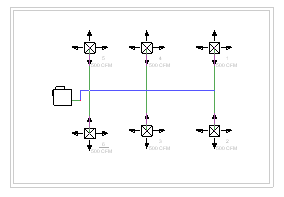
周长:该解决方案围绕为系统选定的构件创建一个边界框,并提出 5 个可能的布线解决方案。 有四个解决方案以边界框 4 条边中的 3 条边为基础。第五个解决方案则以全部 4 条边为基础。
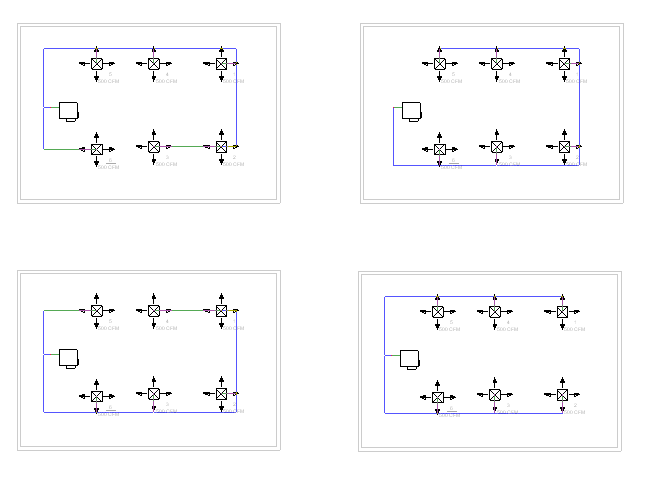
您可以指定用于确定边界框和构件之间偏移的“嵌入”值。
交点:该解决方案是基于从系统构件的各个连接件延伸出的一对虚拟线作为可能布线而创建的。 垂直线从连接件延伸出。从构件延伸出的多条线的相交处是建议解决方案的可能接合处。 沿着最短路径提出了 8 个解决方案。
可以使用箭头按钮 (

 ) 循环显示所建议的布线解决方案。
) 循环显示所建议的布线解决方案。 设置:打开“风管转换设置”对话框,在该对话框中可以指定干管和支管管道的特征。
嵌入:指定边界框和系统构件之间的距离。可以分别指定正值或负值,从而可将周长分别放置在边界框的内部或外部。
请注意,只有选择“周长”解决方案类型后,才能使用该选项。
- 添加到系统:添加之前从布局中删除的构件。添加后的构件不再显示为灰色,布局和解决方案也随之更新。
请注意,该选项与“撤消”(CTRL+Z)不同,因为“添加”操作允许您重新引入图元,而不用考虑顺序。
- 从系统中删除:允许您从布局中删除构件。 被删除的构件显示为灰色,布局和解决方案也随之更新。
- 放置基准:允许您在布局中放置基准控制。 如果需要建立创建布局所需的流向或流源,则某些布局中需要基准控制。您也可以使用基准控制在一个或多个标高上创建较小的“子部件”布局。如果因整个布局太大或太复杂而难以使用“生成布局”工具进行完整设计时,这些布局非常有用。
要使用基准控制,请将基准控制放置在布局中开放式风管连接所在的位置。 也可以放置基准控制连接布局子部件。 如果基准与开放式连接位于同一高程上,则水平管道或风管将连接到开放式子部件连接。如果基准控制与开放式连接不在同一高程上,将创建管道或风管立管以连接布局。
注: 完成(转换)布局以创建管网后,将删除基准控制,同时生成一个上游开放式连接。提示: 放置基准控制后,建议您修改基准控制,使其位于所需位置并且其连接件的方向正确(请参见下面的“修改基准”)。也可以单击“解决方案”,然后查看更新后的布局和包含基准控制的解决方案。 - 删除基准:可以从当前生成布局任务中删除基准控制。
- 修改基准:允许您旋转和重新定位基准控制。提供了下列控制:
 (围绕连接方向旋转):围绕基准控制连接方向轴(连接方向由三维视图中的箭头表示)旋转基准控制。
(围绕连接方向旋转):围绕基准控制连接方向轴(连接方向由三维视图中的箭头表示)旋转基准控制。  (垂直与连接方向旋转):围绕基准控制连接方向轴(连接方向由三维视图中的箭头表示)旋转基准控制并与其垂直。
(垂直与连接方向旋转):围绕基准控制连接方向轴(连接方向由三维视图中的箭头表示)旋转基准控制并与其垂直。  (移动基准):重新定位基准控制。
(移动基准):重新定位基准控制。 -
 完成布局:根据规格将布局转换为刚性管网。
完成布局:根据规格将布局转换为刚性管网。 -
 取消布局:放弃布局设置,保留系统不变。
取消布局:放弃布局设置,保留系统不变。